Si has estado prestando atención a las noticias últimamente, sin duda has visto el aluvión constante de historias. cubriendo la frustración colectiva de la sociedad con el racismo endémico que ha plagado a este país durante siglos. Además de destacar las protestas de la injusticia social en todo el país y el mundo, estas historias también han mostrado interacciones aterradoras entre las fuerzas del orden y los ciudadanos comunes.
Dado que las personas temen a sus protectores, muchos han estado buscando formas de documentar las interacciones con la policía, en caso de que se encuentren en una situación precaria. Esta guía le mostrará cómo puede grabar y, con suerte, protegerse de una interacción potencialmente peligrosa.
¿Qué inició este movimiento de automatización?
Recientemente, aquellos en la comunidad de Apple han creado y compartido un acceso directo de Siri que permite a los usuarios que sienten que están potencialmente en una situación insegura con la aplicación de la ley para documentar que Interacción. El acceso directo de Siri "Hey Siri, me detengan" puede activar una automatización en sus iPhones que hará cosas como atenuar automáticamente la pantalla de inicio del teléfono, pausar cualquier medio activo, grabar un video y enviar ese video a un contacto de emergencia y / o sitio de transmisión.
Los fieles de Google han estado tratando de recrear una versión de esta automatización para usuarios de Android a través del Asistente de Google, y parece que al menos una persona ha descifrado el código. Usuario de Reddit /FeistyApperance publicó por primera vez su solución el 17 de junio de 2020 en el r / Android subreddit. A continuación, resumimos los pasos que describieron e incluimos nuestras propias capturas de pantalla para que pueda seguir y recrear la automatización por sí mismo.
Cómo grabar un jersey de policía con el Asistente de Google
- Abre el Página principal de Google aplicación.
- Toque en Rutinas.
- Toque en Administrar rutinas.
-
Toque en Agrega una rutina.
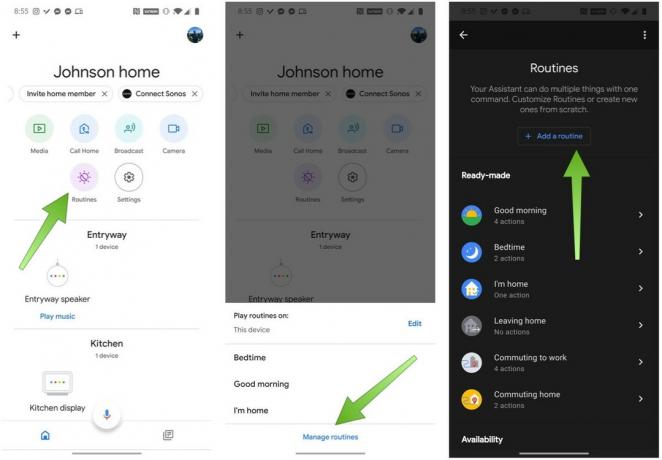 Fuente: Android Central
Fuente: Android Central - En Cuándo, toque Agregar comandos.
- Escribe el comando Me están deteniendo (tenga en cuenta que la acción agregará las palabras 'Yo digo' antes de su comando... está bien, hazlo).
- Grifo Okay.
- En Asistente, toque Agregar acción.
- Toque en Explorar acciones populares.
- Desplácese hacia abajo y toque Envia un mensaje de texto en la sección de Comunicación.
- Toque en el icono de engranaje junto a Enviar un mensaje de texto.
- Ingrese el numero desea enviar un mensaje de texto en el primer campo.
- Ingrese el mensaje Estoy teniendo una interacción con la policía, por favor revise mi Google Photos para ver un video ya que mi teléfono comenzó a grabar este incidente.
- En Tus dispositivos, toca Pon el teléfono en silencio.
- Grifo Ajustar el volumen de los medios.
- Toque en el icono de engranaje junto a Ajustar volumen multimedia.
- Ajuste el control deslizante para 0.
-
Grifo Añadir.
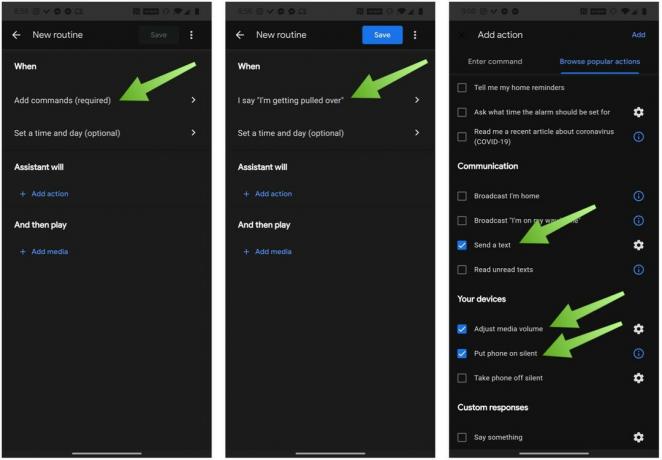 Fuente: Android Central
Fuente: Android Central - En Asistente, toque Agregar acción.
- Ingrese el comando Establecer el brillo de mi pantalla en 0.
- Grifo Añadir.
- Grifo Agregar acción.
- Ingrese el comando Activar no molestar.
- Grifo Añadir.
- Tapp Agregar acción.
- Ingrese el comando Toma un video de selfie.
-
Grifo Añadir.
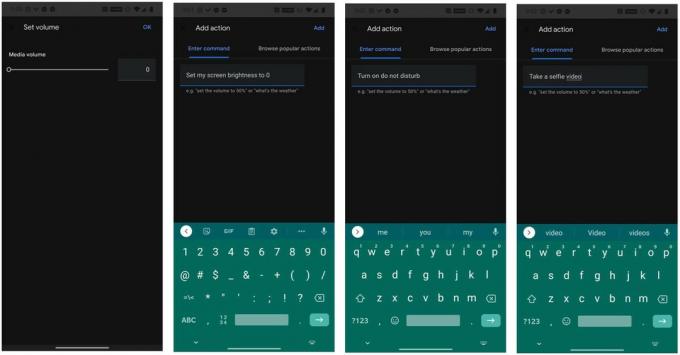 Fuente: Android Central
Fuente: Android Central
Parece más complicado de lo que es, y siempre que no se le interrumpa mientras configura esto, debería poder crear esta rutina con bastante rapidez.
Nuestro amigo Juan Carlos Bagnell, alias Algún tipo de gadget, también hizo recientemente un excelente video explicativo de esta rutina:
Antes de poner esta automatización en acción, hay algunas cosas importantes que debe tener en cuenta al configurar esta rutina del Asistente de Google. Para empezar, si lo configura en su casa y decide probarlo allí, asegúrese de silenciar su otro Google Dispositivos del Asistente (como sus Nest Hubs, Nest Minis, etc.), o de lo contrario, tendrá que atender muchos dispositivos confusos. En segundo lugar, el Redditor que creó esta rutina advierte que también descargue el Aplicación ACLU Mobile Justice (que varía según el estado) y familiarícese con sus derechos con respecto a las interacciones con las fuerzas del orden. Finalmente, los lectores del hilo comentaron que es aconsejable (tal vez incluso legalmente requerido) que informe a los oficiales que lo detienen que está grabando la interacción desde su vehículo. Los diferentes estados tienen diferentes regulaciones con respecto a los funcionarios de grabación, pero el sitio web y la aplicación de ACLU mencionados anteriormente tienen algunos recursos útiles para que lea sobre esto.
No olvide consultar nuestras guías sobre el nuevo Google Pixel Aplicación de seguridad personal, tanto como bloquear su teléfono Samsung Galaxy.
Jeramy Johnson
Jeramy se enorgullece de ayudar Mantenga Austin raro y le encanta ir de excursión por la región montañosa del centro de Texas con un taco de desayuno en cada mano. Cuando no escribe sobre dispositivos inteligentes para el hogar y dispositivos portátiles, está defendiendo su relación con sus asistentes de voz inteligentes ante su familia. Puedes seguirlo en Twitter en @jeramyutgw.
